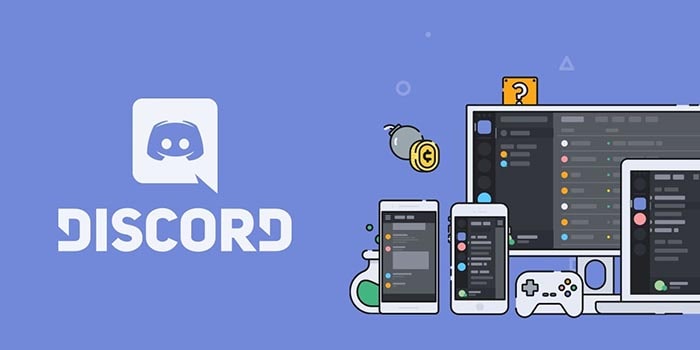Avez-vous essayé d’entrer dans un canal vocal ou de passer un appel sur Discord et êtes-vous tombé sur le mystérieux message « Awaiting Endpoint » ? Rassurez-vous, ce n’est pas la fin du monde numérique : ce message indique que quelque chose bloque la connexion entre votre appareil et les serveurs de Discord, mais la bonne nouvelle est qu’il se résout généralement avec quelques ajustements rapides et ciblés. En fait, comme lorsque l’on flashe une ROM sur Android, parfois un simple redémarrage ou une mise à jour fait la différence et vous remet dans la partie en un temps record.
Que signifie exactement ce message et pourquoi apparaît-il ?
« Awaiting Endpoint » est la façon dont Discord vous indique qu’il ne parvient pas à se connecter au serveur vocal dont vous avez besoin, que ce soit à cause d’un goulot d’étranglement de votre connexion, d’un problème temporaire des serveurs de la plateforme ou d’un bug de l’application elle-même. Concrètement, le chemin des données entre votre appareil et Discord reste bloqué en cours de route et la session ne démarre pas.
Les causes les plus courantes sont diverses et il est utile de les parcourir avant d’agir : d’une part, il peut y avoir une panne chez Discord (incident, maintenance ou saturation dans votre région) ; d’autre part, votre connexion Internet peut être instable ou lente, ce qui englobe tout, du Wi‑Fi à faible couverture à de petits problèmes de DNS. Influent aussi des facteurs tels qu’une application obsolète, une vérification de compte incomplète, un serveur configuré dans une région problématique, une installation corrompue de l’app ou même un conflit avec votre IP publique qui se règle parfois en activant — ou désactivant — un VPN. Identifier lequel de ces éléments vous affecte réduit le temps de diagnostic et accélère la solution.
Solutions rapides qui fonctionnent souvent
Commencez par le basique et augmentez le niveau d’intervention :
1) Vérifiez votre connexion et redémarrez le routeur. Si l’Internet est saccadé, la voix sur Discord l’est aussi. Faites un test rapide en recherchant sur Google «test de vitesse Internet» et lancez le test ; si les chiffres ne correspondent pas, éteignez puis rallumez le routeur ou le modem et réessayez. Si vous êtes toujours loin de la vitesse contractée, contactez votre opérateur.
2) Consultez le statut de Discord. Allez sur discordstatus.com, ouvrez la section Voice et localisez votre région pour vérifier s’il y a des incidents. En cas de panne, le plus efficace est d’attendre qu’ils rétablissent le service ; si possible, essayez ensuite de changer la région du serveur.
3) Redémarrez complètement l’application. Fermez Discord entièrement, pas seulement la fenêtre. Sous Windows, ouvrez le Gestionnaire des tâches avec Ctrl + Shift + Esc, recherchez Discord et cliquez sur Fin de tâche ; puis rouvrez l’application. Sous macOS, utilisez Option + Commande + Esc, sélectionnez Discord et forcez la fermeture, puis lancez‑la de nouveau. Cette étape supprime de petits blocages internes.
4) Mettez Discord à jour vers la dernière version. L’application se met généralement à jour automatiquement, mais si quelque chose s’est mal passé, vérifiez manuellement : sous Windows, depuis le Microsoft Store allez dans Téléchargements et mises à jour et cliquez sur Obtenir les mises à jour ; sous macOS, ouvrez l’App Store et rendez‑vous dans l’onglet Mises à jour. Avoir la version la plus récente évite des bugs déjà corrigés.
5) Déconnectez‑vous puis reconnectez‑vous. S’il y a un problème ponctuel lors de la vérification de votre compte, se déconnecter et se reconnecter peut le résoudre. Allez dans Paramètres (icône d’engrenage), descendez en bas et cliquez sur Se déconnecter ; puis reconnectez‑vous avec vos identifiants.

Le problème persiste ? Essayez ces étapes supplémentaires
Si rien de ce qui précède ne fonctionne, il faut affiner le diagnostic, comme lorsque vous optimisez un Raspberry Pi pour grappiller un peu de performances.
6) Changez la région du serveur Discord. Seuls les administrateurs peuvent le faire, donc si vous ne l’êtes pas, demandez de l’aide à l’admin. Dans le serveur concerné, allez dans Paramètres du serveur > Résumé (Overview), localisez Région du serveur et changez pour une région différente afin d’éviter un nœud saturé ou affecté. Ensuite, testez à nouveau le canal vocal.
7) Réinstallez Discord depuis zéro. Si l’installation est corrompue, une réinstallation propre résout les erreurs persistantes. Sous Windows, allez dans Paramètres > Applications, cherchez Discord et désinstallez‑le ; puis réinstallez depuis le Microsoft Store. Sous macOS, ouvrez le Finder > Applications, déplacez Discord vers la Corbeille et réinstallez‑le depuis l’App Store. Cela renouvelle les fichiers et caches qui pourraient être endommagés.
8) Ajustez l’utilisation d’un VPN ou d’un proxy. Quand le problème est lié à votre IP ou au routage, utiliser un VPN peut aider à établir une route plus stable et sécurisée ; configurez‑en un de confiance et vérifiez si la connexion s’améliore. En revanche, si vous utilisez déjà un VPN ou un proxy, désactivez‑les temporairement pour exclure qu’ils soient la cause du blocage.
9) Videz le cache DNS et refaites l’essai. Vider le cache DNS de votre machine peut résoudre des conflits de résolution de noms qui affectent des applications en temps réel comme Discord. Après l’opération, retentez la connexion vocale.
Avec cette checklist, la plupart des utilisateurs récupèrent la voix sur Discord en quelques minutes. La clé ? Avancer par étapes de moindre à plus fort impact, en vérifiant après chaque action si l’erreur a disparu. Si après tout cela le problème persiste et que votre test de vitesse reste mauvais, parlez à votre fournisseur d’accès pour qu’il vérifie la ligne ; sinon, il est probable qu’il s’agisse d’un incident temporaire chez Discord et que cela se résolve bientôt. Retournez dans le chat, réglez votre micro et montrez qui commande sur le canal.